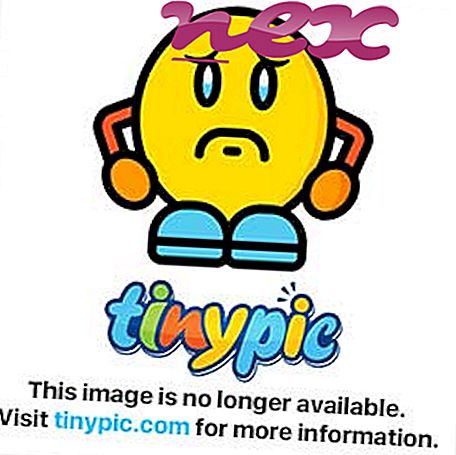Процесът, известен като поддръжка на агент SupportSoft или Център за поддръжка на Dell (софтуер за поддръжка), принадлежи към софтуера SupportSoft sprtsvc или Verizon Download Manager или SupportSoft Sprocket Service (dellsupportcenter) или SupportSoft Sprocket Service (quickcare) от SupportSoft (www.supportsoft.com) или Dell ( www.dell.com).
Описание: Sprtsvc.exe не е от съществено значение за Windows и често създава проблеми. Sprtsvc.exe се намира в подпапка на "C: \ Program Files (x86)" - главно C: \ Program Files (x86) \ Център за поддръжка на Dell \ bin \ или C: \ Program Files (x86) \ VERIZONDM \ bin \, Известните размери на файлове в Windows 10/8/7 / XP са 201 968 байта (46% от всички събития), 206, 120 байта и още 5 варианта.
Програмата няма видим прозорец. Това не е системен файл на Windows. Файлът е подписан от Verisign файл. Файлът sprtsvc.exe е сертифициран от надеждна компания. Програмата може да бъде премахната с помощта на аплета Add / Remove programs на контролния панел. Sprtsvc.exe е в състояние да наблюдава приложенията. Следователно оценката на техническата сигурност е 16% опасна ; но вие също трябва да сравните тази оценка с потребителските отзиви.
Деинсталиране на този вариант: Ако имате проблеми с sprtsvc.exe, може да искате да деинсталирате софтуера за изтегляне на Verizon или Центъра за поддръжка на Dell чрез Контролен панел на Windows / Добавяне или премахване на програми (Windows XP) или Програми и функции (Windows 10/8 / 7) или потърсете помощ на уебсайта на компанията.Важно: Някои злонамерен софтуер камуфлира сам като sprtsvc.exe. Ето защо, трябва да проверите процеса sprtsvc.exe на вашия компютър, за да видите дали това е заплаха. Препоръчваме мениджър на задачи за сигурност за проверка на сигурността на вашия компютър. Това беше един от най- добрите снимки за изтегляне на The Washington Post и PC World .
Чистият и подреден компютър е основното изискване за избягване на проблеми със sprtsvc. Това означава да стартирате сканиране за злонамерен софтуер, да почистите вашия твърд диск с помощта на 1 cleanmgr и 2 sfc / scannow, 3 деинсталиране на програми, които вече не се нуждаете, проверка за програми за автоматично стартиране (с използване на 4 msconfig) и активиране на автоматичното актуализиране на Windows 5. Винаги не забравяйте да извършвате периодично архивиране или поне да задавате точки за възстановяване.
Ако изпитате действителен проблем, опитайте се да си припомните последното нещо, което сте направили или последното, което сте инсталирали преди проблема да се появи за първи път. Използвайте командата 6 resmon, за да идентифицирате процесите, които причиняват вашия проблем. Дори за сериозни проблеми, вместо да преинсталирате Windows, по-добре е да поправите вашата инсталация или, за Windows 8 и по-нови версии, изпълнете командата 7 DISM.exe / Online / Cleanup-image / Restorehealth. Това ви позволява да поправите операционната система без загуба на данни.
За да ви помогнат да анализирате процеса sprtsvc.exe на вашия компютър, следните програми се оказаха полезни: Мениджърът на задачите за сигурност показва всички изпълнявани задачи на Windows, включително вградени скрити процеси, като мониторинг на клавиатурата и браузъра или записи на Autostart. Уникален рейтинг на риска за сигурността показва вероятността процесът да бъде потенциален шпионски софтуер, злонамерен софтуер или троянски компютър. B Malwarebytes Anti-Malware открива и премахва спящия шпионски софтуер, рекламен софтуер, троянски програми, кейлоггери, зловреден софтуер и тракери от вашия твърд диск.
Свързан файл:
wbload.dll supportassistagent.exe lchdrvkey.exe sprtsvc.exe sxexp32.dll avgnsa.exe googledesktop.exe ssdal_nc.exe semaphore-thread.exe memclean.exe fsm32.exe